怎么给电脑硬盘加锁 给电脑硬盘加锁的方法
时间:2017-07-04 来源:互联网 浏览量:
今天给大家带来怎么给电脑硬盘加锁,给电脑硬盘加锁的方法,让您轻松解决问题。
BitLocker驱动器加密通过加密操作系统卷上存储的所有数据可以更好地保护计算机中的数据,关键时刻功能强大到超乎你的想象,好奇宝宝可自行询问度娘,此处省略一万字...那么讲重点!如何给硬盘加锁呢?具体方法如下:
1在“计算机”中找到想要保护的盘,点击启用BitLocker(B)。
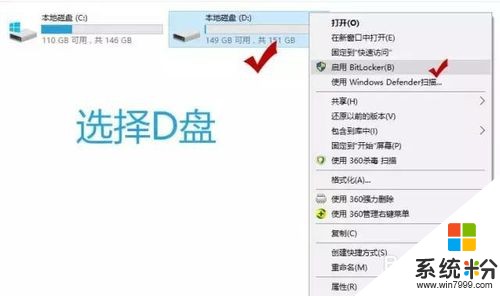 2
2点击“使用密码解锁驱动”,输入已经想好的密码,点击“下一步”。
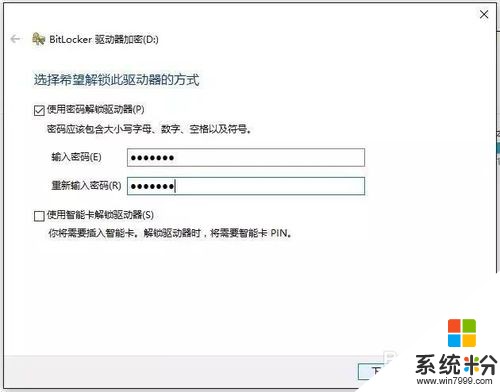 3
3选择一个保护密钥的地方,这里我选择的是文件F。
 4
4从弹出的文件夹中选择合适的,打开后单击“保存”。
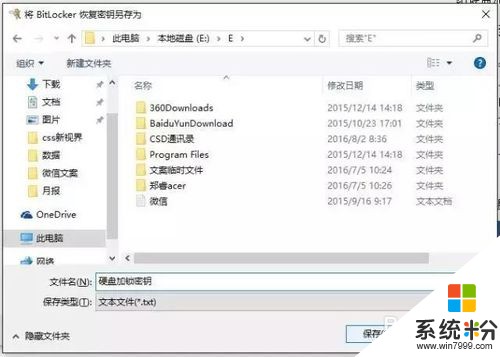 5
5在弹出的窗口中点击“是”。
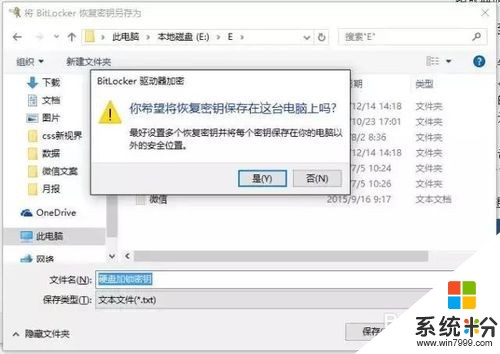 6
6接着选择“下一步”,点击“开始加密(E)”即可。
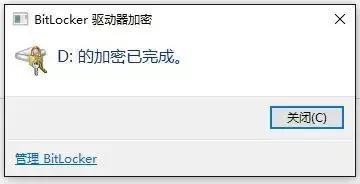
以上就是怎么给电脑硬盘加锁,给电脑硬盘加锁的方法教程,希望本文中能帮您解决问题。
我要分享:
电脑软件热门教程
- 1 怎样判定港版iphone 6s为原装未拆封 判定港版iphone 6s为原装未拆封的方法
- 2 mdf文件打不开怎么办 如何打开mdf文件
- 3 手机支付宝接龙红包如何玩? 玩手机支付宝接龙红包的方法有哪些?
- 4Win7学院:如何快速清理跳转列表,保护隐私
- 5excel表格不能输入文字了怎么办 excel无法输入文字怎么办
- 6三星手机维修预约的步骤 三星手机维修如何预约
- 7魅影键盘灯怎么开,魅影键盘灯打开方法
- 8怎样把苹果手机/ipad的画面同步到电脑 把苹果手机/ipad的画面同步到电脑的方法
- 9如何使用路怒宝设备免费圈发投放信息 使用路怒宝设备免费圈发投放信息的方法有哪些
- 10戴尔年底推10英寸Windows 7平板电脑
